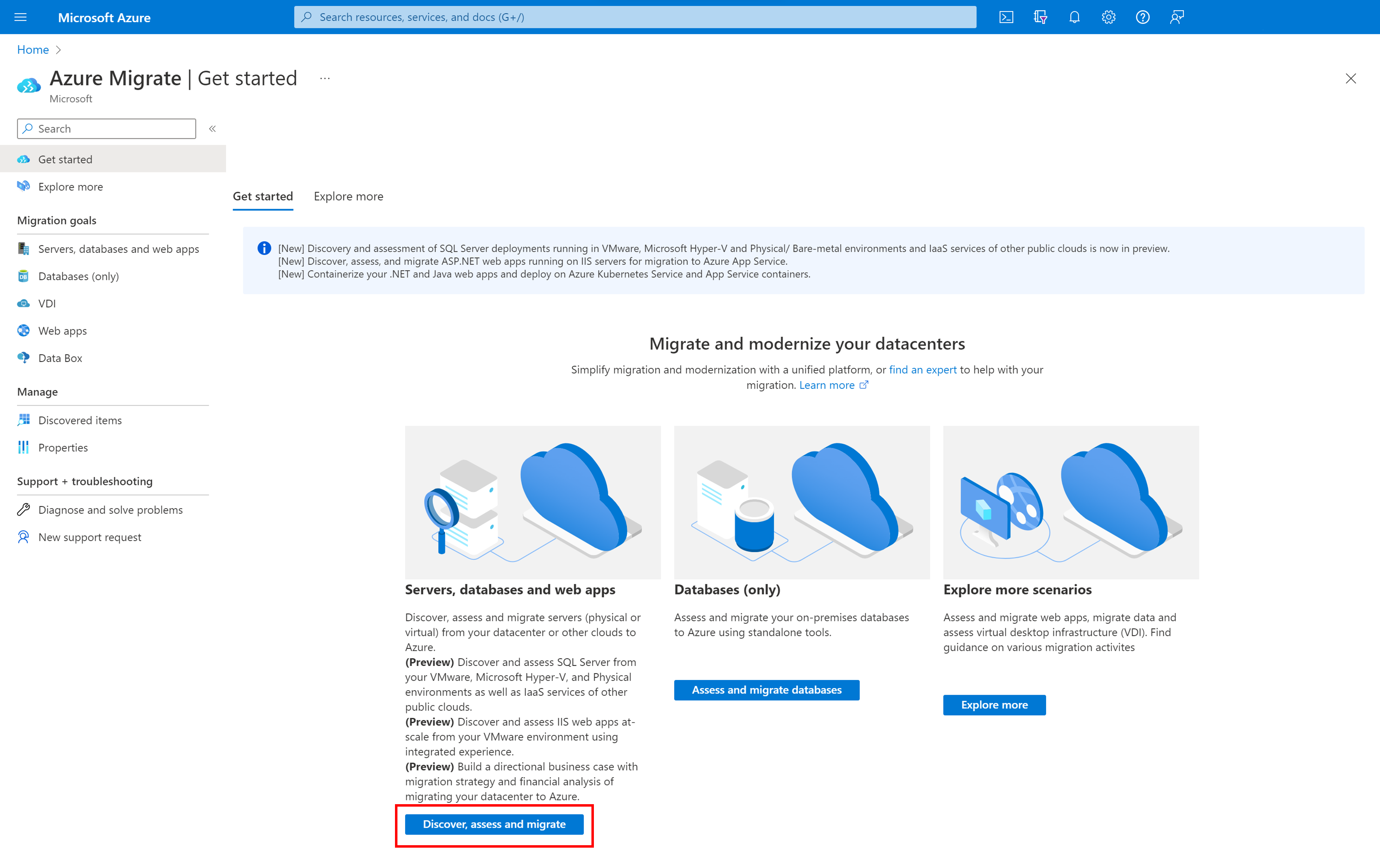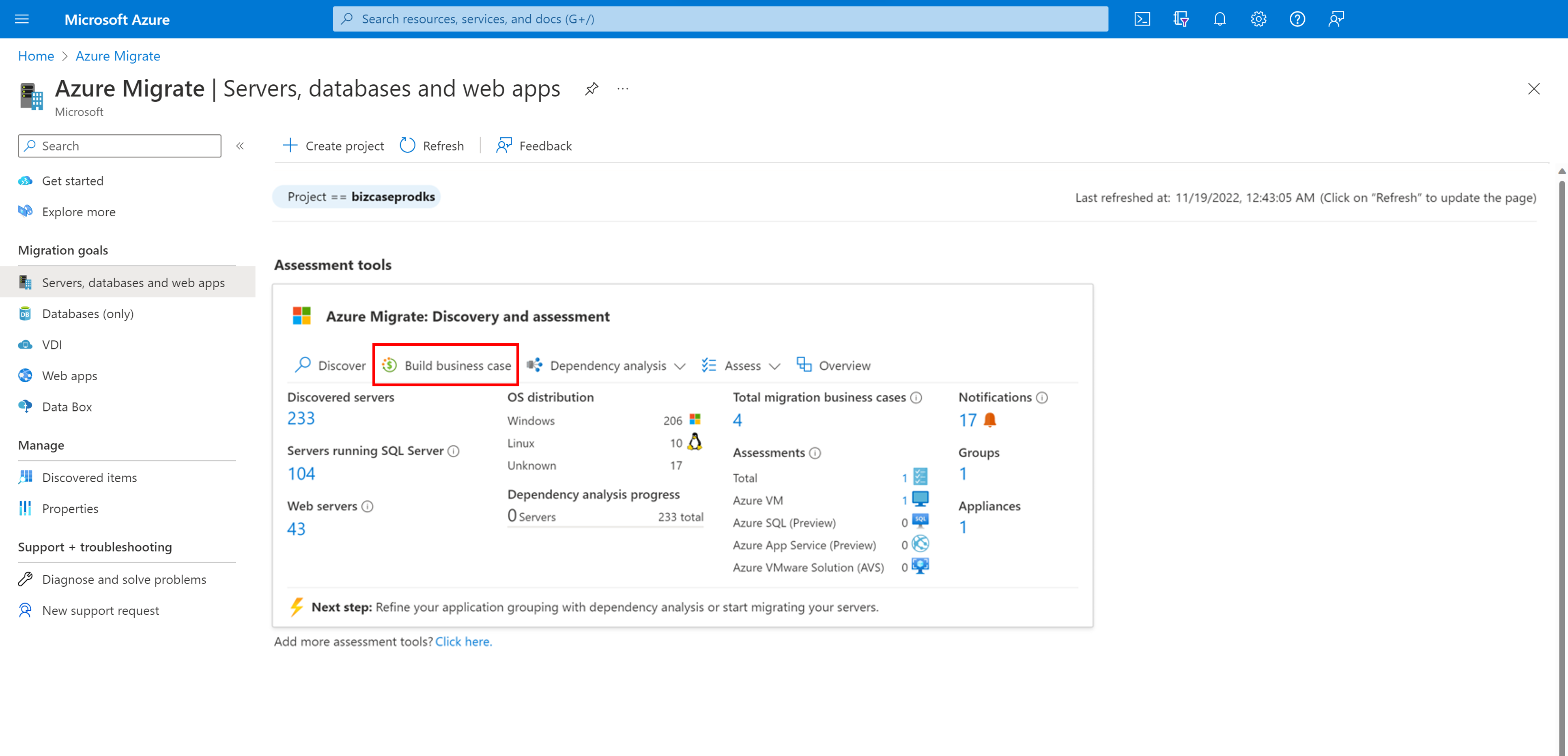Crie um business case (visualização)
Este artigo descreve como criar um Business case para servidores locais e cargas de trabalho em seu datacenter com o Azure Migrate: ferramenta de descoberta e avaliação.
O Azure Migrate ajuda você a planejar e executar projetos de migração e modernização para o Azure. O Azure Migrate fornece um hub centralizado para acompanhar a descoberta, avaliação e migração de infraestrutura, aplicativos e dados locais para o Azure. O hub fornece ferramentas do Azure para avaliação e migração e ofertas de ISV (fornecedor independente de software) de terceiros.
Pré-requisitos
- Certifique-se de que criou um projeto Azure Migrate. Você também pode reutilizar um projeto existente para usar esse recurso.
- Depois de criar um projeto, a ferramenta Azure Migrate: Discovery and assessment é adicionada automaticamente ao projeto.
- Antes de criar o Business Case, você precisa primeiro descobrir seu patrimônio de TI. Você pode escolher uma das duas fontes de descoberta com base no seu caso de uso.
Visão geral do caso de negócios
O recurso Business Case ajuda você a criar uma proposta comercial para entender como o Azure pode trazer o máximo valor para sua empresa. Destaca:
- Local vs custo total de propriedade do Azure.
- Análise de fluxo de caixa ano a ano.
- Informações baseadas na utilização de recursos para identificar servidores e cargas de trabalho ideais para a nuvem.
- Ganhos rápidos para migração e modernização, incluindo o fim do suporte às versões Windows OS e SQL.
- Economia de custos a longo prazo, passando de um modelo de despesas de capital para um modelo de despesas operacionais, pagando apenas pelo que você usa.
Outras características principais:
- Ajuda a remover o trabalho de adivinhação em seu processo de planejamento de custos e adiciona cálculos orientados por insights de dados.
- Ele pode ser gerado em apenas alguns cliques depois de executar a descoberta usando o dispositivo Azure Migrate.
- O recurso é habilitado automaticamente para projetos existentes do Azure Migrate.
Há três tipos de estratégias de migração que você pode escolher ao criar seu Business case:
| Estratégia de migração | Detalhes | Insights de avaliação |
|---|---|---|
| Azure recomendado para minimizar custos | Você pode obter a recomendação de destino mais econômica e compatível no Azure em destinos IaaS e PaaS do Azure. | Para SQL Servers, o dimensionamento e o custo vêm do relatório Recomendado com estratégia de otimização - minimize o custo da avaliação SQL do Azure. Para aplicativos Web, o dimensionamento e o custo vêm das avaliações do Serviço de Aplicativo do Azure e do Serviço Kubernetes do Azure, dependendo da prontidão do aplicativo Web e do custo mínimo. Para servidores gerais, o dimensionamento e o custo vêm da avaliação da VM do Azure. |
| Migrar para todos os IaaS (infraestrutura como serviço) | Você pode obter uma recomendação rápida de aumento e mudança para o Azure IaaS. | Para SQL Servers, o dimensionamento e o custo vêm do relatório Instância para SQL Server na VM do Azure. Para servidores gerais e servidores que hospedam aplicativos Web, o dimensionamento e o custo vêm da avaliação da VM do Azure. |
| Modernizar para PaaS (Platform as a Service) | Você pode obter uma recomendação preferida de PaaS, ou seja, a lógica identifica as cargas de trabalho mais adequadas para destinos de PaaS. Os servidores gerais são recomendados com uma recomendação de elevação e mudança rápida para IaaS do Azure. |
Para SQL Servers, o dimensionamento e o custo vêm da instância para o relatório SQL MI do Azure. Para aplicativos Web, o dimensionamento e o custo vêm das avaliações do Serviço de Aplicativo do Azure e do Serviço Kubernetes do Azure, com preferência para o Serviço de Aplicativo. Para servidores gerais, o dimensionamento e o custo vêm da avaliação da VM do Azure. |
| Migrar para o AVS (Azure VMware Solution) | Você pode obter uma recomendação rápida de elevação e mudança para o AVS (Azure VMware Solution). | Para todos os servidores, o dimensionamento e o custo vêm da avaliação da Solução VMware do Azure. |
Nota
Embora o Business case escolha recomendações do Azure de determinadas avaliações, você não poderá acessar as avaliações diretamente. Para se aprofundar no dimensionamento, na preparação e nas estimativas de custo do Azure, você pode criar as respetivas avaliações para os servidores ou cargas de trabalho.
Desenvolver um caso de negócio
Para criar um business case, siga estas etapas:
Na página> Introdução, Servidores, bancos de dados e aplicativos Web, selecione Descobrir, avaliar e migrar.
Em Azure Migrate: Discovery and assessment, selecione Criar business case.
Nota
Recomendamos que você aguarde pelo menos um dia depois de iniciar a descoberta antes de criar um Business case. Isso permite a coleta suficiente de pontos de dados de desempenho/utilização de recursos. Além disso, revise as folhas Notificações/para resolver problemas no hub de migração do Azure para identificar quaisquer problemas relacionados à descoberta antes da computação do caso de negócios. Ele garante que o patrimônio de TI em seu datacenter seja representado com mais precisão e que as recomendações de casos de negócios sejam mais valiosas.
Em Nome do caso comercial, especifique um nome para o caso comercial. Certifique-se de que o nome do Business Case seja exclusivo dentro de um projeto, caso contrário, o Business Case anterior com o mesmo nome será recalculado.
Em Local de destino, especifique a região do Azure para a qual você deseja migrar.
As recomendações de tamanho e custo da SKU do Azure são baseadas no local especificado.
Em Origem de descoberta, especifique a fonte de descoberta na qual você deseja criar o business case. As opções para criar o business case usando dados descobertos por meio do appliance ou importados por meio de um arquivo .csv estão presentes com base no tipo de servidores descobertos presentes em seu projeto. A fonte de descoberta será padronizada para a opção escolhida por você durante a criação do business case e você não poderá atualizar esse campo mais tarde.
Em Estratégia de migração, especifique a estratégia de migração para o seu Business case:
- Com a abordagem padrão recomendada do Azure para minimizar os custos, você pode obter a recomendação de destino mais econômica e compatível no Azure em destinos IaaS e PaaS do Azure.
- Com Migrar para todos os IaaS (Infraestrutura como Serviço), você pode obter uma recomendação rápida de aumento e mudança para IaaS do Azure.
- Com o Modernize to PaaS (Platform as a Service), você pode obter recomendações econômicas para IaaS do Azure e mais destinos preferenciais de PaaS no Azure PaaS.
- Com o Migrate to AVS (Azure VMware Solution), você pode obter a recomendação de destino mais econômica e compatível para hospedar cargas de trabalho no AVS. Apenas instâncias reservadas estão disponíveis como uma opção de economia para migrar para o AVS.
Em Opções de poupança, especifique a combinação de opções de poupança que pretende considerar ao otimizar os custos do Azure e maximizar as poupanças. Com base na disponibilidade da opção de economia na região escolhida e nas metas, o business case recomenda as opções de economia apropriadas para maximizar suas economias no Azure.
- Escolha 'Instância reservada', se o seu datacenter incluir recursos em execução mais consistente.
- Escolha 'Instância Reservada + Plano de Economia do Azure', se quiser flexibilidade adicional e otimização de custos automatizada para cargas de trabalho aplicáveis ao Plano de Economia do Azure (Destinos de computação, incluindo VM do Azure e Serviço de Aplicativo do Azure).
Em Desconto (%) em Pagar conforme o uso, adicione quaisquer descontos específicos de assinatura que você receber além da oferta do Azure. A predefinição é 0%. O desconto não é aplicável além da opção de economia de instância reservada.
A moeda tem como padrão USD e não pode ser editada.
Analise as entradas escolhidas e selecione Criar business case.
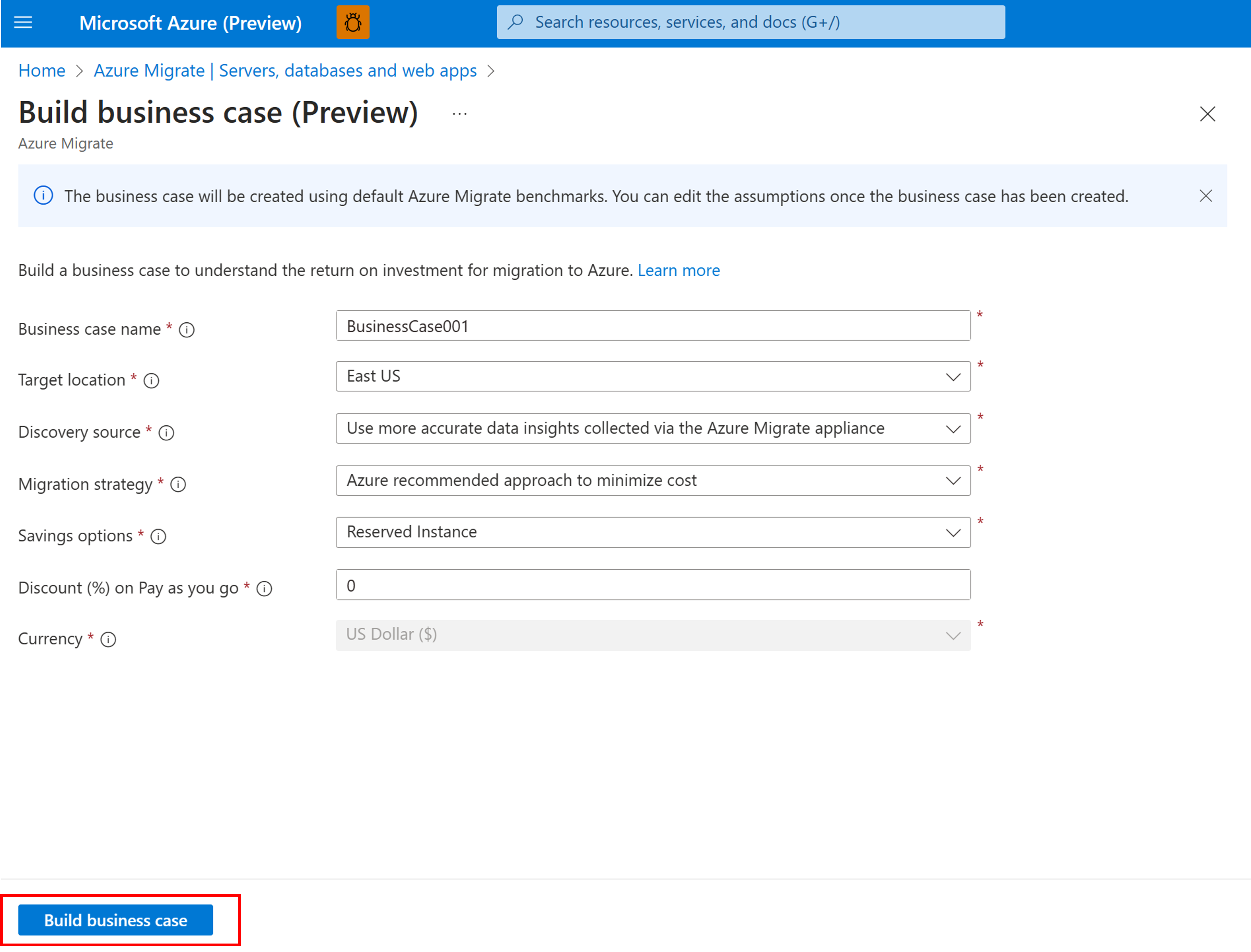
Você é direcionado para o Business Case recém-criado com um banner que diz que seu Business Case é computação. A computação pode levar algum tempo, dependendo do número de servidores e cargas de trabalho no projeto. Você pode voltar à página Business case após ~30 minutos e selecionar Atualizar.
Próximos passos
- Saiba mais sobre como revisar os relatórios de casos de negócios.